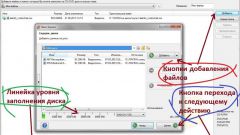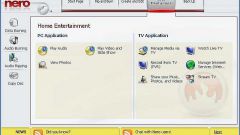Вам понадобится
- - Nero Burning Rom.
Инструкция
1
Чтобы обеспечить хорошее качество записываемых данных, используйте программу Nero Burning Rom. Скачайте демо-версию этой утилиты, если вы не планируете постоянно работать с ней. Установите программу, отключив дополнительные опции.
2
Перезагрузите компьютер. Запустите ярлык файла nero.exe, расположенный на рабочем столе. Существует два основных алгоритма записи видеофайлов. Если вы планируете запускать фильмы при помощи DVD-плееров и подобных устройств, то в меню быстрого запуска выберите пункт DVD-Video.
3
Установите галочку рядом с пунктом «Запись». Нажмите кнопку «Новый». В левом меню выделите папку AUDIO_TS. Скопируйте в нее нужные звуковые фрагменты видеофайлов, если таковые имеются. Сами видеоклипы скопируйте в папку VIDEO_TS. Для поиска нужных файлов используйте правую часть рабочего окна программы Nero. Помните о том, что в данном случае можно использовать только формат VOB.
4
Нажмите кнопку «Запись» и выполните настройку параметров прожига диска. Установите требуемую скорость, выберите число копий. Нажмите кнопку «Прожиг». Проверьте записанные файлы после завершения работы программы.
5
Если вам нужно записать файлы другого формата на диск, то выберите пункт DVD с данными в меню быстрого запуска. Нажмите кнопку «Новый» и перенесите требуемые видеофайлы в левое окно программы.
6
В данном случае можно снять галочку с пункта «Финализировать диск». Это позволит в дальнейшем добавлять файлы на данный носитель. Для воспроизведения файлов при помощи DVD-плеера лучше завершить сессию. Это особенно актуально при работе со сравнительно старыми устройствами.
7
Нажмите кнопку «Прожиг» после составления списка файлов. Проверьте качество записанных данных, открыв несколько видеофайлов.
Источники:
- как записать данные с наутбука на диск